
Innholdsfortegnelse:
- Trinn 1: Arbeidsmekanisme
- Trinn 2: CAD -modell
- Trinn 3: Komponenter
- Trinn 4: 3d -utskrift
- Trinn 5: Laserskårede paneler og dreiebenker
- Trinn 6: Konstruksjon av Bin
- Trinn 7: Flyting
- Trinn 8: Ultrasonic Sensor Support
- Trinn 9: Elektronikk
- Trinn 10: Transportbånd
- Trinn 11: Maling
- Trinn 12: Skara Symbol Laser Cut
- Trinn 13: Koding
- Trinn 14: Forklaring av kode
- Trinn 15: Konfigurer Blynk
- Trinn 16: Sluttmontering
- Trinn 17: studiepoeng
- Forfatter John Day [email protected].
- Public 2024-01-30 11:21.
- Sist endret 2025-01-23 15:02.


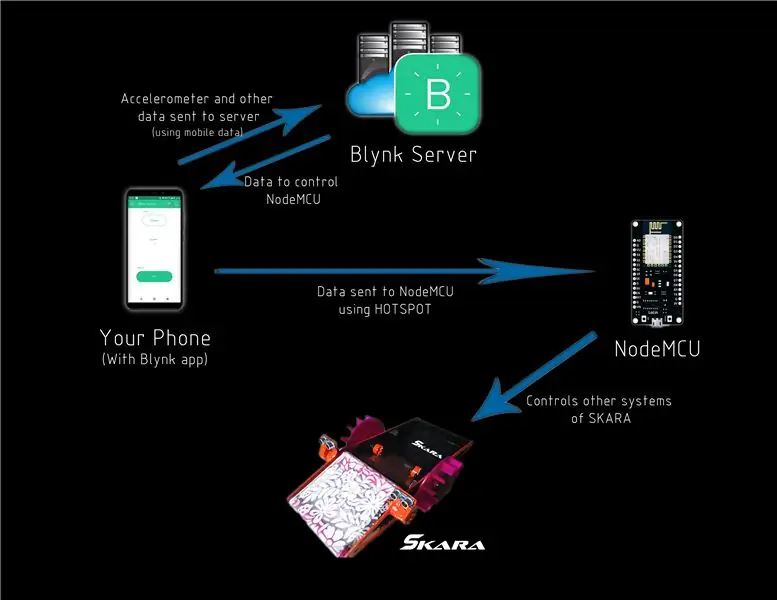


- Tid er penger og manuelt arbeid er dyrt. Med fremkomsten og utviklingen innen automatiseringsteknologi må en problemfri løsning utvikles for huseiere, samfunn og klubber for å rense bassenger fra rusk og skitt i dagliglivet, for å opprettholde sin personlige hygiene og opprettholde en viss levestandard.
- For å takle dette dilemmaet på en enkel måte, utviklet jeg en manuell cum autonom bassengoverflaterengjøringsmaskin. Med sine enkle, men innovative mekanismer, la den ligge i et skittent basseng over natten og våkne opp til en ren og flekkfri.
- Automaten har to funksjonaliteter, en autonom som kan slås på med en knapp på telefonen og la den være uten tilsyn for å gjøre jobben sin og en annen manuell modus for å få de spesifikke kvister og blader når tiden er avgjørende.. I manuell modus kan du bruke akselerometer på telefonen til å kontrollere robotens bevegelse på samme måte som å spille racingspill på telefonen. Skreddersydd app ble laget ved å bruke Blynk -app, og akselerometeravlesninger sendes til hovedserveren og tilbake til mobilen, og deretter sendes data via hotspot til NodeMCU.
- Selv i dag blir husholdningsrengjøringsroboter sett på som eksotiske apparater eller luksuriøse leker, så for å endre denne tankegangen utviklet jeg den på egen hånd. Derfor var hovedmålet i prosjektet å designe og produsere en autonom bassengoverflaterenser med bruk av tilgjengelig og billig teknologi for å holde hele prototypen kostnadseffektiv, og derfor kan flertallet bygge det i hjemmet sitt akkurat som meg.
Trinn 1: Arbeidsmekanisme

Bevegelse og samling:
- Den grunnleggende mekanismen til vår prototype består av et konstant roterende transportbånd foran for å samle rusk og smuss.
- To motorer som driver vannhjulene som trengs for bevegelse.
Navigasjon:
- Manuell modus: Ved å bruke mobils akselerometerdata kan man styre retningen til Skara. Derfor trenger personen bare å vippe telefonen.
- Autonom modus: Jeg har implementert en randomisert bevegelse som komplementerer algoritmen for hindring av hindringer for å hjelpe automaten når den oppdager nærhet til en vegg. To ultralydsensorer brukes til å oppdage hindringer.
Trinn 2: CAD -modell

- CAD -modellen ble utført på SolidWorks
- Du finner cad -fil vedlagt i denne instruksen
Trinn 3: Komponenter




Mekanisk:
- Laserskårne paneler -2nos
- Akrylark 4 mm tykt
- Thermocol eller polystyren ark
- Dreiebenker
- Buet plastark (trefinish)
- 3D -trykte deler
- Skruer og muttere
- Stencil ("Skara" -trykk)
- Meal-epoksy
- Netto stoff
Verktøy:
- Sandpapir
- Maling
- Vinkelsliper
- Bore
- Kuttere
- Annet elektroverktøy
Elektronikk:
- NodeMCU
- Skruekontakter: 2pin og 3pin
- Buck Converter mini 360
- Vekslebryter
- IRF540n- Mosfet
- BC547b- Transistor
- 4,7K motstand
- Single Core Wire
- L293d- Motordriver
- Ultralydsensor- 2nr
- 100 o / min likestrømsmotor - 3nr
- 12v blybatteri
- Batterilader
- Loddebrett
- Loddetråd
- Loddestang
Trinn 4: 3d -utskrift
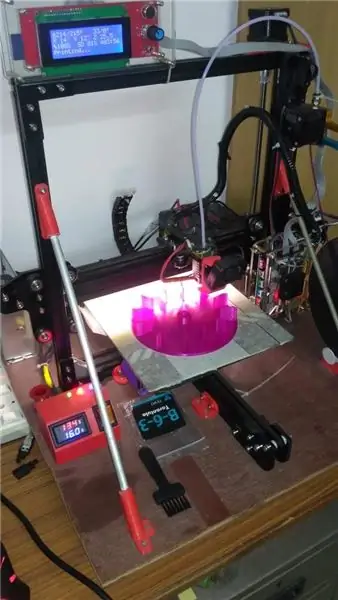



- 3D -utskrift ble utført av en hjemme -montert skriver av en av min venn
- Du kan finne 4 filer som må skrives ut i 3D
-
Deler ble 3d -trykt ved å konvertere 3d CAD -filen til stl -format.
- Vannhjulet har en intuitiv design med bølgeformede finner for å fortrenge vann mer effektivt enn tradisjonelle design. Dette hjelper med å trekke mindre belastning fra motoren, samt øke automatikkens bevegelseshastighet merkbart.
Trinn 5: Laserskårede paneler og dreiebenker
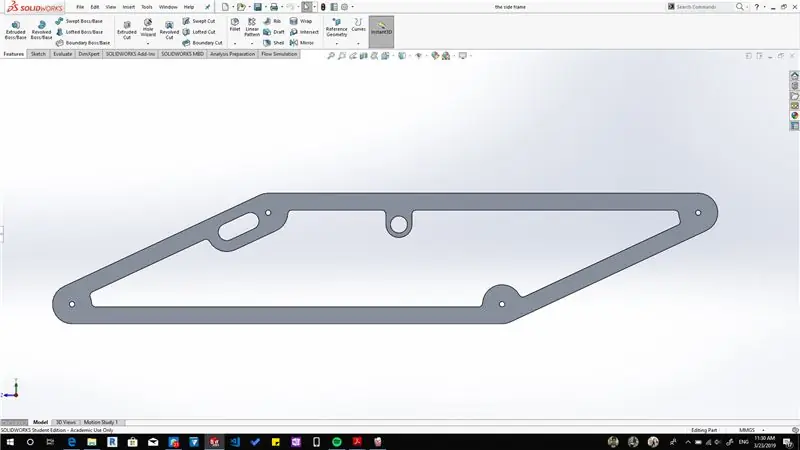


Sidepaneler:
- For å gjøre CAD -gjengivelsen til virkelighet måtte materialene som ble valgt for prototypens konstruksjon vurderes nøye, med tanke på at hele strukturen ville være nødvendig for å ha en positiv positiv oppdrift.
- Hovedstrukturen kan sees på figuren. Det første valget for rammen var å gå med Aluminium 7 -serien på grunn av den lettere vekten, bedre korrosjonsbestandigheten og bedre strukturell stivhet. På grunn av at materialet ikke var tilgjengelig på det lokale markedet, måtte jeg imidlertid lage det med Mild Steel.
- Side Frame Cad ble konvertert til. DXF -format og gitt til leverandøren. Du finner filen vedlagt i denne instruksjonsboken.
- Laserskjæring ble utført på LCG3015
- Du kan også gi laserskjæring på dette nettstedet (https://www.ponoko.com/laser-cutting/metal)
Dreiebenker:
- Stenger som forbinder to paneler og støtter beholderen ble laget av dreiebenkbearbeiding fra lokal fabrikasjonsbutikk.
- Totalt 4 stenger var nødvendig
Trinn 6: Konstruksjon av Bin
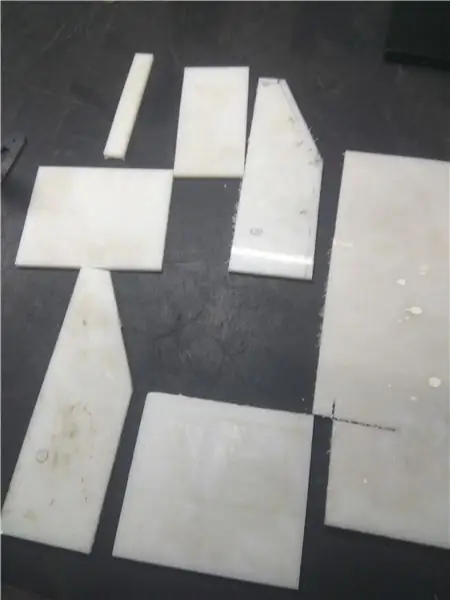


- Bin er laget ved å bruke akrylark som ble kuttet ved hjelp av elektroverktøy med dimensjoner som refererer til CAD -tegningen.
- De enkelte snittdelene i beholderen settes sammen og festes sammen ved hjelp av vanntett epoksyharpiks i industriell kvalitet.
- Hele chassiset og dets komponenter monteres sammen ved hjelp av 4 mm bolter i rustfritt stål og 3 pigger i rustfritt stål. Mutrene som brukes er selvpositive låsing for å unngå overholdelse av noen art.
- Sirkulært hull i to sider av akrylark ble gjort for å sette motorer
-
Batteri og elektronikkskap blir deretter kuttet fra 1 mm plastark og pakket inn i kabinettet. Åpninger for ledningene skikkelig forseglet og isolert.
Trinn 7: Flyting




- Den siste komponenten relatert til rent strukturen er flotasjonsanordningene som brukes til å gi hele prototypen en positiv oppdrift samt opprettholde tyngdepunktet til omtrent hele prototypens geometriske senter.
- Flyteinnretningene ble produsert av polystyren (termokoll). Sandpapir ble brukt til å forme dem på riktig måte
- Disse ble deretter festet til rammen på steder ved å bruke mSeal ved å beregne med tanke på begrensningene ovenfor.
Trinn 8: Ultrasonic Sensor Support




- Det var 3D -trykt og bakplater ble laget ved bruk av tinnplater
- Den ble festet ved å bruke mseal (en slags epoxy)
Trinn 9: Elektronikk
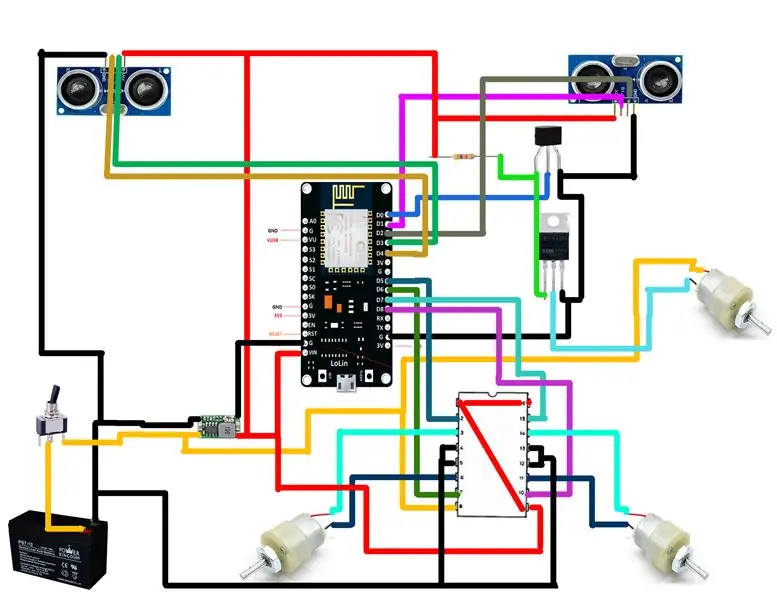
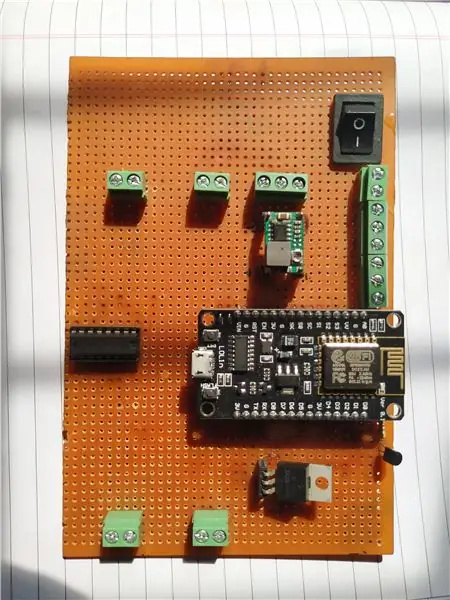

- 12V blybatteri brukes til å drive hele systemet
- Den koblet parallelt med buck converter og L293d motor kontroller
- Buck -omformer konverterer 12v til 5v for systemet
- IRF540n mosfet brukes som digital bryter for å kontrollere transportbåndets motor
- NodeMCU brukes som hovedmikrokontroller, den kobles til mobilen ved hjelp av WiFi (hotspot)
Trinn 10: Transportbånd

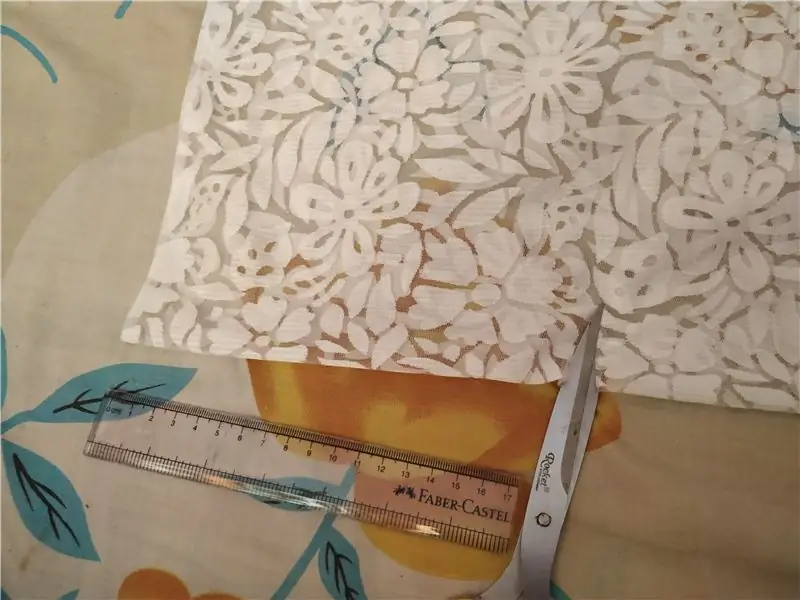

- Den ble laget ved å bruke nettstoff kjøpt fra lokal butikk
- Stoffet ble klippet og festet på en sirkulær måte for å lage et kontinuerlig
Trinn 11: Maling




Skara ble malt ved å bruke syntetiske maling
Trinn 12: Skara Symbol Laser Cut
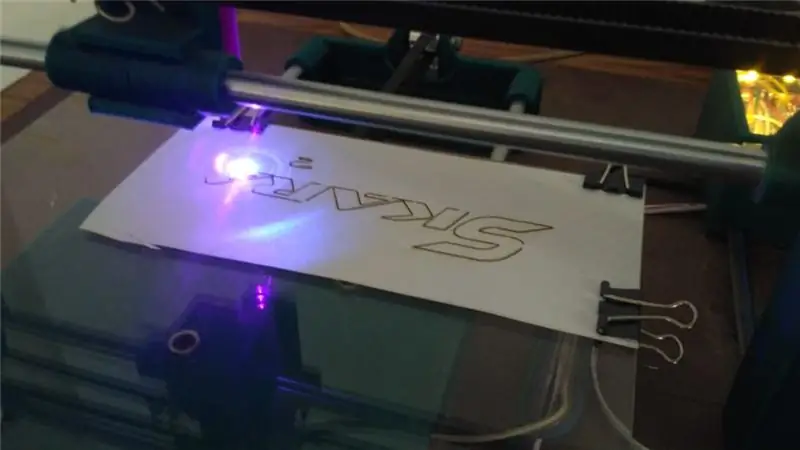
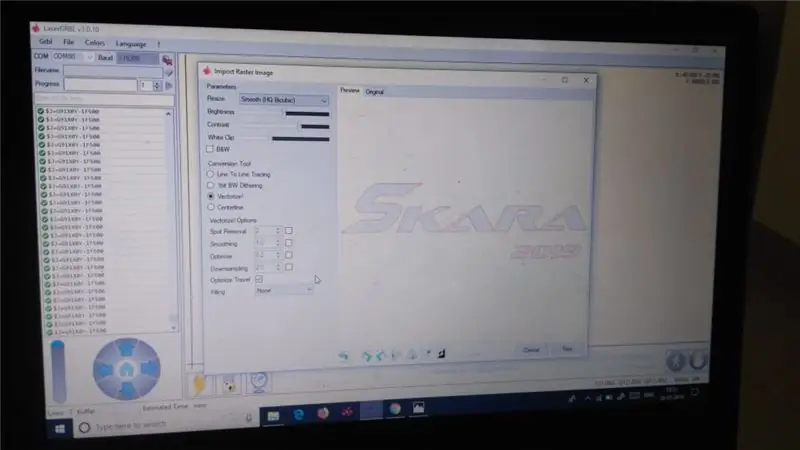

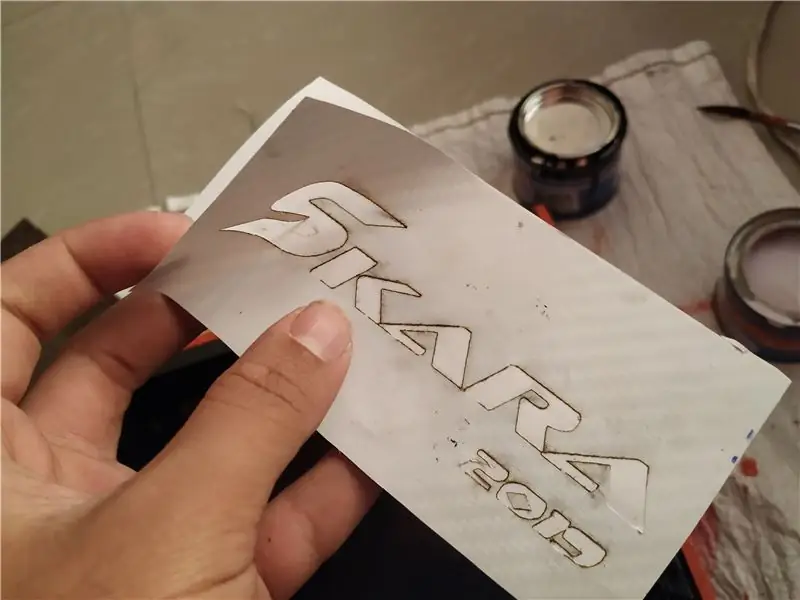
- Stencil ble kuttet ved hjelp av hjemmelaget laser laget av min venn.
- Materialet som laserskjæring ble utført på er klistremerke
Trinn 13: Koding
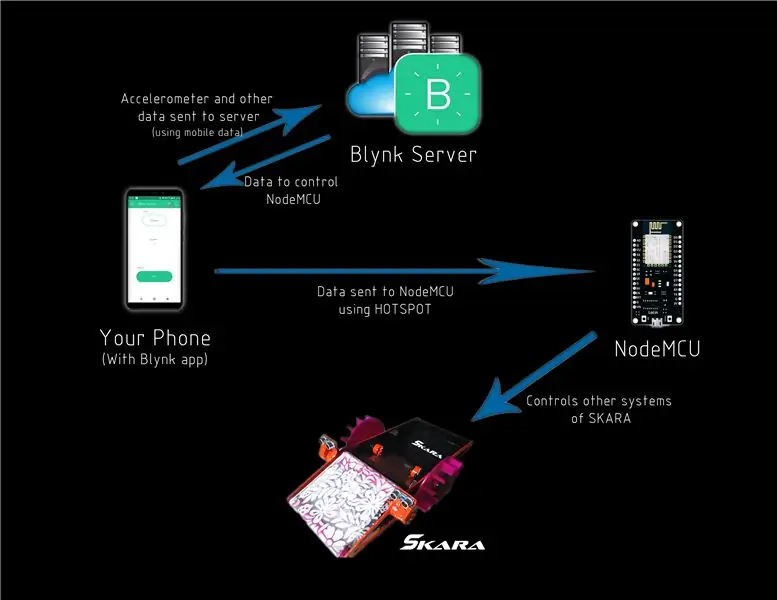
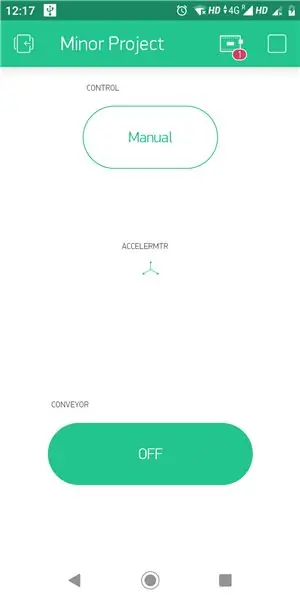
Forkodingsvarer:
-
For dette prosjektet brukte jeg Arduino IDE for programmering av NodeMCU. Det er den enklere måten hvis du allerede har brukt en Arduino før, og du ikke trenger å lære et nytt programmeringsspråk, for eksempel Python eller Lua.
- Hvis du aldri har gjort dette før, må du først legge til ESP8266 -kortstøtte til Arduino -programvaren.
- Du kan finne den nyeste versjonen for Windows, Linux eller MAC OSX på Arduinos nettsted: https://www.arduino.cc/en/main/software Last ned gratis, installer den på datamaskinen og start den.
- Arduino IDE kommer allerede med støtte til mange forskjellige brett: Arduino Nano, Mine, Uno, Mega, Yún, etc. ESP8266 er dessverre ikke standard blant de støttede utviklingsbrettene. Så for å laste opp kodene dine til et ESP8266 -hovedkort, må du først legge til egenskapene til Arduinos programvare. Naviger til Fil> Innstillinger (Ctrl +, på Windows OS); Legg til følgende URL i tekstboksen Extra Boards Manager (den nederst i vinduet Preferanser):
- Hvis tekstboksen ikke var tom, betyr det at du allerede hadde lagt til andre tavler før på Arduino IDE før. Legg til et komma på slutten av den forrige nettadressen og den ovenfor.
-
Trykk "OK" -knappen og lukk Preferanser -vinduet.
- Naviger etter Verktøy> Brett> Bordstyrer for å legge til ESP8266 -kortet.
- Skriv "ESP8266" i tekstboksen for søk, velg "esp8266 av ESP8266 Community" og installer det.
- Nå vil din Arduino IDE være klar til å jobbe med mange ESP8266 -baserte utviklingstavler, som den generiske ESP8266, NodeMcu (som jeg brukte i denne opplæringen), Adafruit Huzzah, Sparkfun Thing, WeMos, etc.
- I dette prosjektet brukte jeg Blynk bibliotek. Blynk bibliotek bør installeres manuelt. Last ned Blynk-biblioteket på https://github.com/blynkkk/blynk-library/releases… Pakk ut filen, og kopier mappene til Arduino IDE biblioteker/verktøymapper.
- Du må oppdatere Blynk auth -nøkkelen og WiFi -legitimasjonen din (ssid og passord) før du laster opp koden.
- Last ned kode og biblioteker nedenfor.
- Åpne den oppgitte koden ("endelig kode") i Arduino IDE og last den opp til NodeMCU.
-
Noen sensorer på smarttelefonen kan også brukes med Blynk. Denne gangen ønsket jeg å bruke akselerometeret til å kontrollere roboten min. Vipp telefonen og roboten svinger til venstre/høyre eller beveger seg fremover/bakover.
Hovedkoding:
Trinn 14: Forklaring av kode
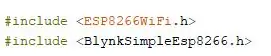
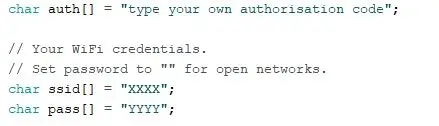
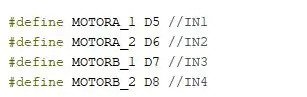
- I dette prosjektet måtte jeg bare bruke ESP8266 og Blynk biblioteker. De legges til i begynnelsen av koden.
- Du må konfigurere Blynk-autorisasjonsnøkkelen og Wi-Fi-legitimasjonen din. På denne måten vil ESP8266 kunne nå Wi-Fi-ruteren din og vente på kommandoer fra Blynk-serveren. Erstatt "skriv inn din egen autorisasjonskode", XXXX og ÅÅÅÅ med din autentiseringsnøkkel (du mottar den på e-posten), SSID og passord for Wi-Fi-nettverket.
- Definer pinnene på NodeMCU koblet til h-broen. Du kan bruke bokstavverdien (D1, D2, etc.) til GPIO -nummeret til hver pin.
Trinn 15: Konfigurer Blynk
- Blynk er en tjeneste designet for å styre maskinvare eksternt via en internettforbindelse. Med den kan du enkelt lage Internett -ting -gadgets og støtter flere hardwares, for eksempel Arduinos, ESP8266, Raspberry Pi, etc.
- Du kan bruke den til å sende data fra en Android- eller iOS -smarttelefon (eller nettbrett) til en ekstern enhet. Du kan for eksempel også lese, lagre og vise data hentet fra harware -sensorene.
- Blynk App brukes for å lage brukergrensesnittet. Den har en variasjon av widgets: knapper, glidebrytere, joystick, skjermer, etc. Brukere en dra og slippe widgeten til dashbordet og lage et tilpasset grafisk grensesnitt for en rekke prosjekter.
- Den har et "energikonsept". Brukere starter med 2000 gratis energipunkter. Hver widget som brukes (i ethvert prosjekt) bruker litt energi, og begrenser dermed det maksimale antallet widgets som brukes på prosjektene. En knapp bruker for eksempel 200 energipunkter. På denne måten kan man lage et grensesnitt med opptil 10 knapper for eksempel. Brukere kan kjøpe ekstra energipunkter og lage mer komplekse grensesnitt og/eller flere forskjellige prosjekter.
- Kommandoene fra Blynk App lastes opp til Blynk Server over internett. En annen maskinvare (for eksempel NodeMCU) bruker Blynk Libraries til å lese disse kommandoene fra serveren og utføre handlinger. Maskinvaren kan også gi noen data til serveren, som kan vises på appen.
- Last ned Blynk -appen for Android eller iOS fra følgende lenker:
- Installer appen og opprett en ny konto. Etter det vil du være klar til å lage ditt første prosjekt. Du må også installere Blynk -biblioteker og få autentiseringskoden. Prosedyren for å installere biblioteket ble beskrevet på forrige trinn.
- · BLYNK_WRITE (V0) -funksjonen ble brukt til å lese akselerometerverdier. Akselerasjonen på y-aksen ble brukt til å kontrollere om roboten skulle svinge til høyre/venstre, og z-aksen akselerasjon brukes for å se om roboten skal bevege seg fremover/bakover. Hvis terskelverdiene ikke overskrides, stopper motorene.
- Last ned blynk -appen på mobilen Dra akselerometerobjekt fra Widget Box og slipp den på dashbordet. Under knappinnstillinger tilordne en virtuell pin som utgang. Jeg brukte virtuell pin V0. Du bør få Auth Token i Blynk -appen.
- Gå til Prosjektinnstillinger (mutterikon). For manuell/autonom knapp har jeg brukt V1 i appen For transportbånd har jeg brukt V2 som utgang.
- Du kan se et skjermbilde av den siste appen på bildene.
Trinn 16: Sluttmontering




Jeg festet alle delene
Derfor er prosjektet ferdig
Trinn 17: studiepoeng
Jeg vil takke vennene mine for:
1. Zeeshan Mallick: Hjelper meg med CAD -modell, chassisframstilling
2. Ambarish Pradeep: Innholdskriving
3. Patrick: 3d -utskrift og laserskjæring


Andre pris i IoT Challenge
Anbefalt:
Crocodile Solar Pool Sensor: 7 trinn (med bilder)

Crocodile Solar Pool Sensor: Denne instruktøren viser hvordan du bygger en ganske spesiell bassengsensor som måler bassengtemperaturen og overfører den via WiFi til Blynk App og til en MQTT -megler. Jeg kaller det "Crocodile Solar Pool Sensor". Den bruker Arduino -programmeringen en
Undervannsbasseng Bluetooth Solar Cleaning Robot: 8 trinn

Underwater Swimming Pool Bluetooth Solar Cleaning Robot: I huset mitt har jeg et svømmebasseng, men det største problemet med demonterbare bassenger er skitten som er avsatt på bunnen, som vannfilteret ikke streber etter. Så jeg tenkte på en måte å rense skitten fra bunnen av. Og fra det andre
Seven Swans A-swimming: 5 trinn (med bilder)

Seven Swans A-swimming: Lag syv svømmesvaner med småbiter og resirkulerte materialer
XiaoMi Vacuum + Amazon Button = Dash Cleaning: 5 trinn (med bilder)

XiaoMi Vacuum + Amazon Button = Dash Cleaning: Denne instruksjonen vil forklare hvordan du bruker ekstra Amazon Dash Buttons til å kontrollere XiaoMi Vacuum. Jeg fikk en haug med Amazon -knapper fra de var $ 1, og jeg hadde ingen bruk av dem. Men ved mottak av et nytt robotstøvsuger bestemmer jeg meg
Arduino Swimming Pool Cloud Monitoring: 7 trinn (med bilder)

Arduino Swimming Pool Cloud Monitoring: Hovedmålet med dette prosjektet er å bruke Samsung ARTIK Cloud til å overvåke pH- og temperaturnivåene i svømmebassenger. Hardwarekomponenter: Arduino MKR1000 eller Genuino MKR1000 Jumper wire (generisk) SparkFun pH Sensor Kit 1 x Resistor 4.7
